Cara Mengatur Bahasa
Kembali TutorialKledo menyediakan 2 (dua) pilihan bahasa yang bisa Kamu gunakan lho. Gimana cara mengatur bahasa pada Kledo?
Mengatur Bahasa
Kamu lebih nyaman menggunakan bahasa Inggris dalam menjalankan aplikasi. Tiba-tiba salah staff akan menggunakan Kledo, tapi tidak bisa bahasa inggris, jadi harus diganti ke bahasa Indonesia. Oh, tidak perlu khawatir, Kledo memiliki 2 (dua) bahasa yang bisa kamu atur kapanpun ingin menggunakan.
1. Buka Kledo > klik “Bahasa” di kanan atas, sebelah logo user > klik EN atau ID
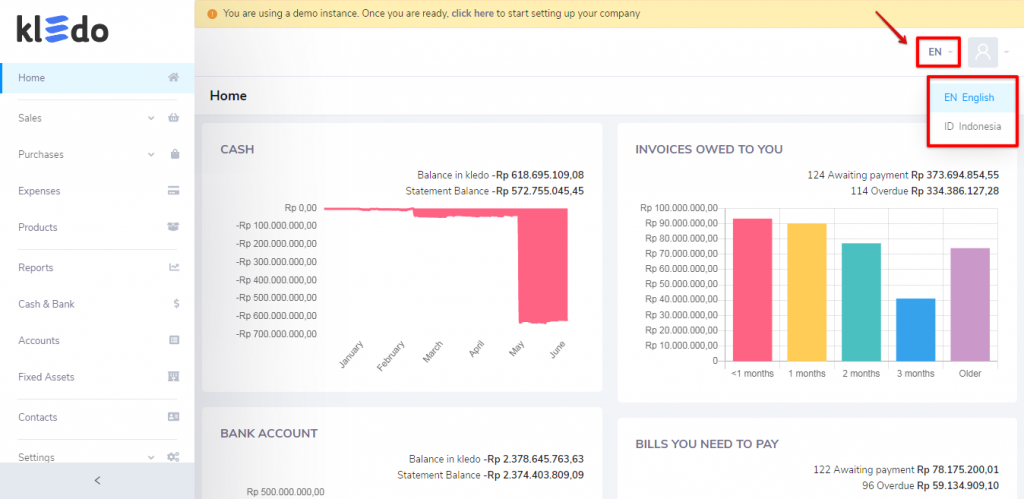
Pilih bahasa yang ingin Kamu gunakan, antara “EN” (English) maupun “ID” (Indonesia).
Baca juga: Cara Mengatur Termin Biaya (Expense)
2. Berhasil! Bahasa sudah diganti
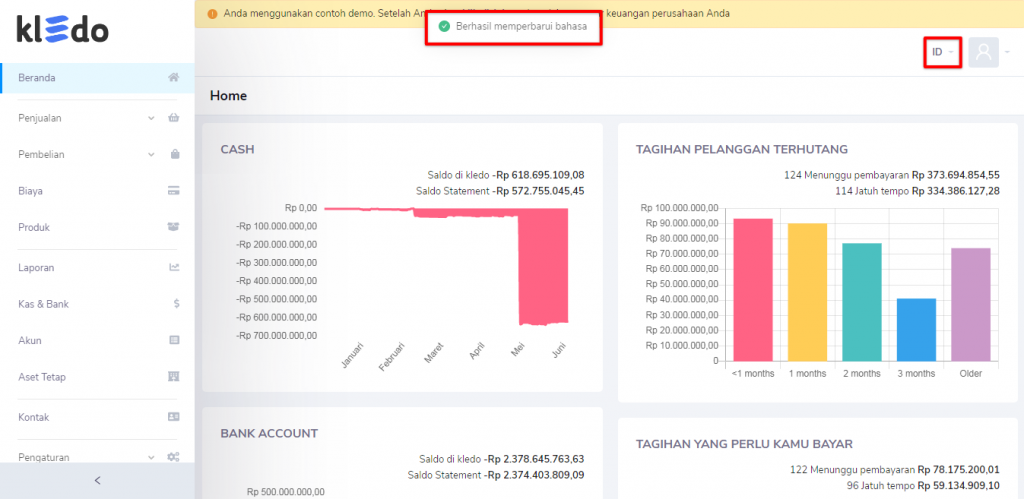
Kalo memilih bahasa Indonesia, tanda berhasil akan muncul pemberitahuan “Berhasil memperbarui bahasa”, ikon di samping user bertuliskan “ID”, dan tampilan berubah menjadi bahasa Indonesia.
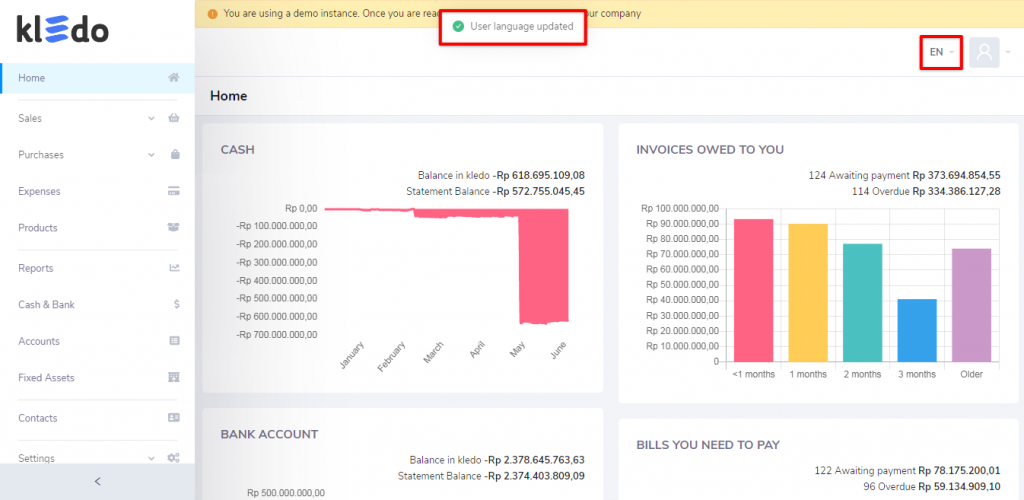
Sebaliknya, kalo Kamu memilih bahasa Inggris, tanda berhasil akan muncul pemberitahuan “User language updates”, ikon di samping user bertuliskan “EN”, dan tampilan berubah menjadi bahasa Inggris.
Mudah bukan pake Kledo? Tutorial lain bisa Kamu baca di sini ya!